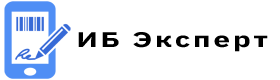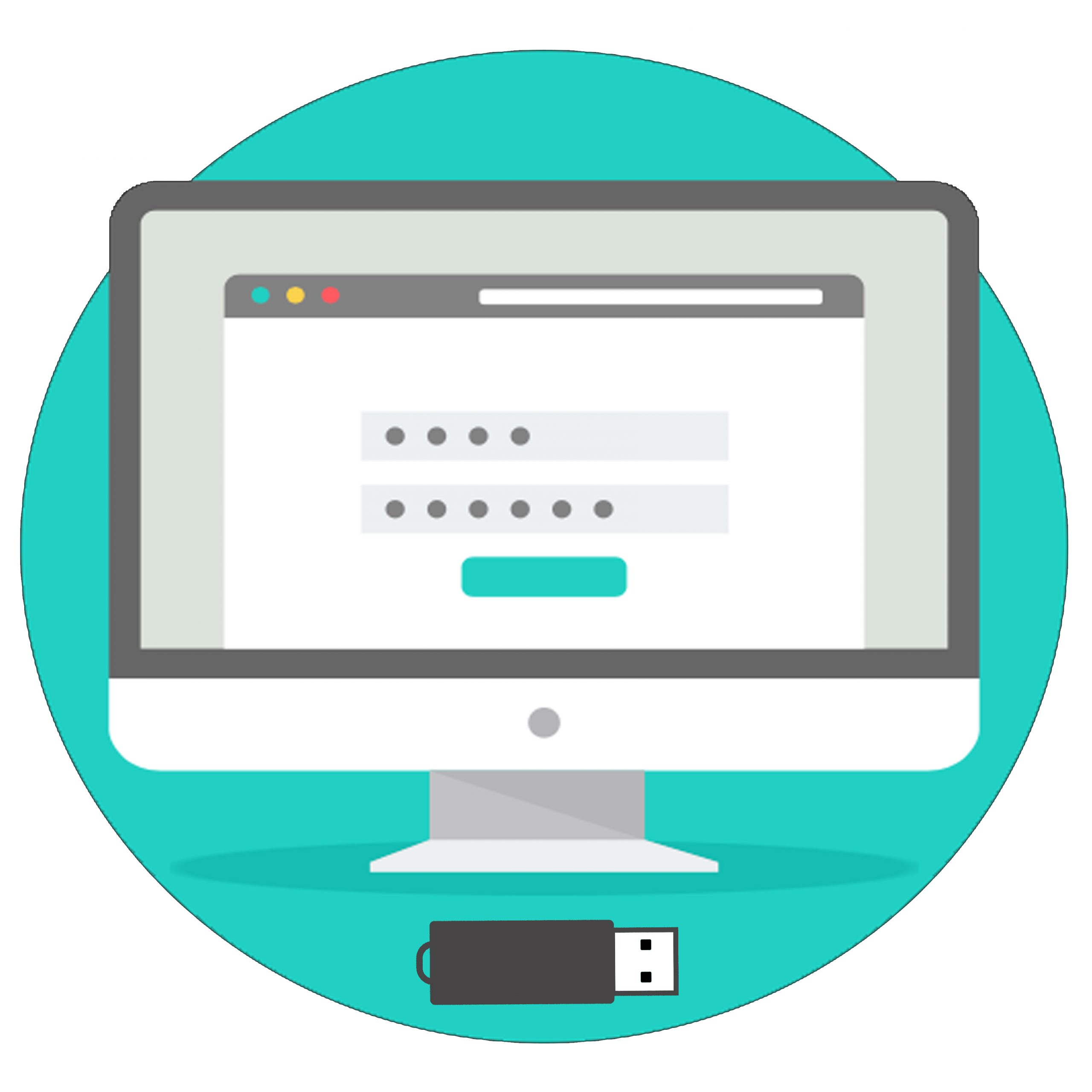Поэтому электронной цифровой подписью (ЭЦП) владеют практически все налогоплательщики. В этой статье мы подробно рассмотрим виды электронных подписей, инструкцию по их восстановлению и способы изменения пароля.
Виды защиты электронной подписи, отличия пин-кода от пароля
На все электронные подписи устанавливается один тип защиты: пароль или пин-код. Первый вариант применяется для ЭП, сохранённой в памяти компьютера.
Он помогает защитить контейнер электронной подписи (папку с файлами), а именно – сертификат, а также закрытые и открытые ключи.
Впервые владелец сталкивается с паролем при выпуске ЭП, затем сохраняет его в реестр ПК или на обычную флешку. Он должен его самостоятельно придумать и указать в специальном окошке.
Важно! Многие удостоверяющие центры устанавливают на электронную подпись стандартный пароль, его в дальнейшем можно будет поменять. Их формирование происходит автоматическим методом выдачи уже известных комбинаций.
После чего данный пароль запрашивается при подписи документов, во время работы с электронной торговой площадкой или входа на сервис. Однако, можно сохранить пароль в системе, и выполнять вход автоматически.
Вторым видом защиты является пин-код, который записывается на usb-носитель (токен). Он помогает надежно защитить информационные данные от мошенников.
При записи ЭП на токен владелец первый раз вводит пин-код. Если необходимо войти на новый носитель, то потребуется ввести стандартное значение (так, например, для Рутокена 12345678).
После чего каждый раз, при использовании ЭП, нужно будет его вводить, но можно применить функцию сохранения пароля.
Что делать, если не получается использовать электронную подпись из-за пароля или пин-кода
Если пин-код или пароль владелец ЭЦП по какой-либо причине забыл, то его не получится восстановить.
В такой ситуации вам не помогут даже в удостоверяющем центре, где занимаются выпуском сертификатов, так как они не хранят пароли ЭП. Поэтому попытайтесь вспомнить или подобрать заветную комбинацию.
Инструкция по восстановлению пароля и пин-кода электронной подписи
Пользователи лично формируют пароль к сертификату. Поэтому в случае его потери, потребуется самостоятельно восстанавливать комбинацию. Для этого необходимо следовать определенной инструкции:
- Поищите файл или документ с сохраненными или записанными символами. В будущем лучше всего сохранять данные в доступном месте с хорошей защитой. Так, например, их можно хранить в сейфе, специальной программе на смартфоне или особой папке на компьютере.
- Если пользователь забыл или ему негде посмотреть пароль, то нужно попробовать подобрать комбинацию символов. Для ввода доступно неограниченное количество попыток, поэтому пробуйте и подбирайте из наиболее подходящих вариантов.
- Выполните копирование файлов с ЭЦП. Однако такой способ поможет далеко не всегда. Если у вас стоит автоматическое заполнение пароля при установке сертификата, то попробуйте скопировать контейнер ЭП без его ввода. Для этого нужно перенести данные на другой съемный носитель. В случае если в момент копирования система не запрашивает код, то работать с электронной подписью получится и на другом ПК.
Если вы не смогли восстановить пароль самостоятельно, тогда стоит отозвать действующий и выпустить новый сертификат ЭЦП. Для этого подайте заявку в удостоверяющем центре, где вам сгенерируют новый ключ.
Внимание! При окончательной потере пароля, вы не сможете его восстановить! Поэтому необходимо записать секретную комбинацию в бумажном или другом надежном варианте.
Несмотря на то, что восстановить пин-код невозможно так же, как и обычный пароль ЭП, существуют способы, по которым вы сможете подобрать нужную комбинацию для токена.
Для начала попробуйте воспользоваться заводским пин-кодом (12345678), который устанавливается по умолчанию. Появление ошибки на дисплее указывает на то, что комбинация была изменена пользователем.
Если заводская комбинация не помогла, можно воспользоваться правами администратора. Для этого следуйте инструкции:
- Войдите в панель управления носителя-токена (раздел «Администрирование»).
- Кликните по блоку «Администратор», затем введите пароль (87654321).
- Если код не подходит к хранилищу, тогда стоит попытаться подобрать значение, для этого дается 10 попыток.
- Перейдите в раздел «Администрирование», затем кликните по «Разблокировать».
- Сбросьте количество попытки ввода программой КриптоПро. Для этого откройте папку с файлом «Оборудование» и настройте тип носителя.
- Выберите нужный токен, кликните по свойствам и откройте «Информацию». После чего потребуется разблокировать код.
- Сбросьте настройки и опять попробуйте ввести подходящую комбинацию.
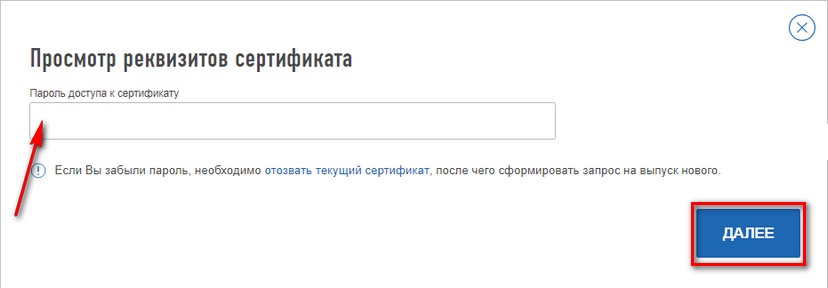
Если и таким образом доступ получить не удалось, стоит обратиться в удостоверяющий центр для получения нового ключа. Вам потребуется отозвать действующий ЭП и заполнить заявку на оформление нового сертификата.
Проверка заводских паролей
На все новые токены по умолчанию устанавливаются стандартные пароли. Можно воспользоваться им для получения доступа к сертификату электронной подписи. Для разных носителей подходят различные значения:
- JaCarta LT и JaCarta, eSmart, «Рутокен» комбинация – 12345678;
- eToken имеют стандартный пароль – 1234567890;
- на Jacarta SE установлен следующий код – 1111111 для PKI-части, а также 0987654321 для ГОСТ-части.
Пошаговая инструкция по подбору пин-кода
Если вы ввели стандартный пароль к токену, но он оказался неверным, это означает что вы изменили его во время записи сертификата. В таком случае доступ к ЭП можно получить только путем подбора возможных комбинаций.
На подбор пин-кода к любому токену предоставляется 10 попыток. После того как вы 10 раз введете неверную комбинацию символов, сертификат будет заблокирован.
В таком случае вы можете попробовать увеличить количество попыток, путем их сброса. Для этого необходимо войти в токен как администратор и выполнить разблокировку пин-кода:
- Войдите в панель управления, затем «Рутокен» и во вкладку «Администрирование».
- Введите одну из стандартных комбинаций: для Рутокена – 87654321, для Jacarta SE — 00000000 для PKI-части и 1234567890 для ГОСТ части. Если введенный пин-код неправильный, значит комбинация была изменена на личную.
- Разблокируйте пин-код на токене. Нажмите на вкладку «Администрирование и кликните по «Разблокировать».
Следуя указанной инструкции, вы сможете сбросить количество попыток и попробовать подобрать комбинацию пароля. В случае если вспомнить пин-код не получится тогда, потребуется создать новый ключ.
Восстановление с помощью КриптоПРО
Если вы не знаете где взять пин-код администратора, тогда можно воспользоваться специальной программой КриптоПро CSP. Для этого выполните следующее:
- Откройте утилиту, найдите вкладку «Оборудования» и кликните по «Настроить типы носителей».
- Выберете свой токен, затем перейдите в раздел «Информации».
- Разблокируйте пин-код.
После выполнения этих действий счетчик попыток сбрасывается. Однако если вы не узнаете правильную комбинацию, то не сможете получить доступ к ЭЦП.
В таком случае вам потребуется получить новый сертификат для электронной подписи. Можно брать старый токен, но для этого его необходимо отформатировать.
Как поменять пароль электронной подписи
Для того чтобы поменять пароль в ЭЦП войдите в «Главное меню», затем «Администрирование». Кликните по «Сертификаты» и пункту «Установленные сертификаты».
Найдите нужный и нажмите на него правой кнопкой мыши, выберете «Смена секретного ключа». После чего в открывшемся окне укажите папку в которой содержатся секретные ключи.
Затем потребуется ввести старый код и дважды указать новый пароль к выбранному секретному ключу. Если вы делали все правильно, то появится уведомление о том, что пароль успешно изменен.
На «nalog.ru» для одного владельца предоставлена возможность создать неограниченное количество ключей ЭП.
Максимально возможный срок действия электронной подписи – 15 месяцев. Такое ограничение выставлено исходя из нормативных актов и технических возможностей ПО. Однако в большинстве случаев сертификат оформляется сроком на 1 год.
Сертификат электронной подписи может быть оформлен на юридическое, физическое лицо, а также индивидуальных предпринимателей. Физлица могут пользоваться ЭП после достижения 14 лет. Для того чтобы получить сертификат, необходимо предоставить паспорт, ИНН и СНИЛС.